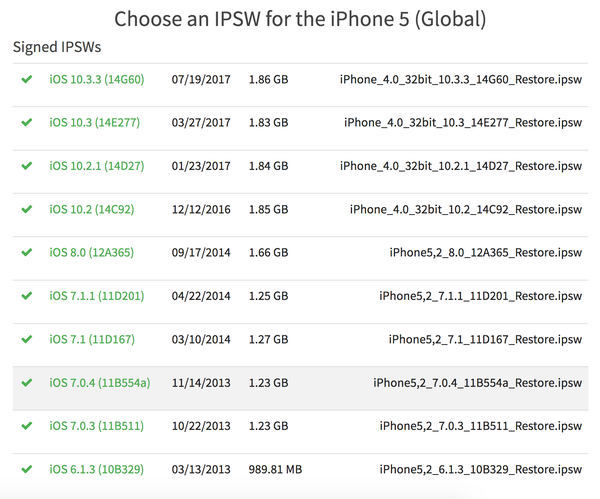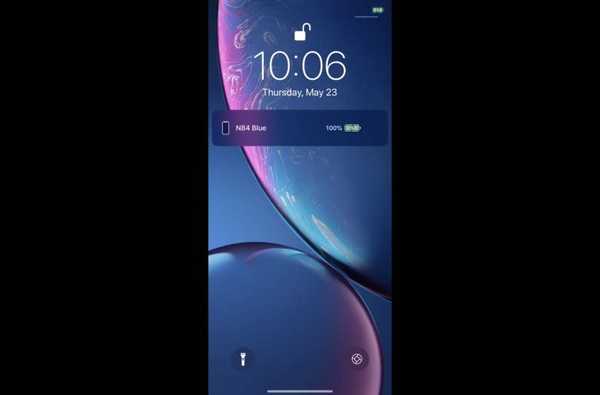Smart HDR är som vanlig HDR, bara smartare. Smart HDR dök först ut på 2018: s iPhone XS, iPhone XS Max och iPhone XR. Den drar full nytta av de avancerade kamerasensorerna, kraften i A12 Bionic-chipets Neuralmotor, maskininlärning, artificiell intelligens, datorsyn och de senaste framstegen för datorfotografering. Med Smart HDR kan alla iPhone-fotografer enkelt ta vackert upplysta foton med stort dynamiskt intervall.
Du trycker bara på slutarknappen så gör din iPhone resten. Bakom det finns emellertid enorm teknik som drar full nytta av den Apple-designade CPU, GPU och ISP och kopplar dessa med en programvarakameraback så att du kan ta vackra bilder med liten eller ingen ansträngning alls.

Smart HDR ger bättre färg, plus mer höjd- och skuggdetaljer till dina foton
Jämfört med de normala och Auto HDR-lägena på tidigare iPhones gjorde Smart HDR-funktionen sin debut på iPhone XS-serien och är inte tillgänglig på äldre modeller som saknar snabbare sensorer, noll slutartid och andra framsteg. Med Auto HDR kan du i princip frysa ett ögonblick i tid med mer detaljer än någonsin tidigare och göra skarpare actionbilder till verklighet.
Följ med för fullständig förklarare.
HDR-kraschkurs
HDR står för High Dynamic Range.
Det är en digital fotograferingsteknik som hjälper dig att ta bra bilder i scenarier med hög kontrast. HDR gör kompositioner och tonmappning av bilder för att utöka deras dynamiska räckvidd utöver den ursprungliga kapaciteten för din inspelningsenhet. Det fungerar bäst när du fotograferar ett skuggat motiv, som ditt barn, mot en ljus bakgrund som en solig himmel.

Endast HDR gör bilder som det här: stora detaljer med låg ljus, ingen blåst himmel
Med traditionella DSLR-kameror måste du välja mellan en himmel som är för ljus eller ett motiv som är förlorat i mörkret. Med HDR får du det bästa av båda. När HDR är på tar en iOS-enhets kamera tre foton i en snabb följd, var och en på en annan exponeringsnivå: en vid normal exponering, sedan en var och en av de ljusaste och mörkaste delarna av scenen.
De bästa delarna av varje exponering slås samman till ett enda skott med högre dynamisk räckvidd. Som sådan är HDR särskilt användbar vid svåra belysningsförhållanden, som hård bakgrundsbelysning.

Bilderna nedan ger det perfekta exemplet för hur HDR-funktionerna fungerar.
Till vänster ser du en bild tagen med en exponering som är balanserad för ämnet, vilket resulterar i en himmel som är överexponerad eller för ljus. Bilden längst till höger togs med en exponering balanserad för himlen, vilket har gjort motivet underexponerat eller för mörkt.

HDR blandar tre bilder för att förbättra detaljerna i de ljusa och mellanliggande områdena
Som du själv kan se, tog HDR de bästa delarna av de överexponerade och underexponerade bilderna och slogs samman dem med ett tredje skott taget vid normal exponering, vilket resulterade i ett detaljerat foto (mitten) med stor kontrast och detalj.
Och tack vare Apples sofistikerade bredare skärmbilder och kameror som stödjer att ta breda färgfoton och visa dem på din iPhone eller iPad (P3 Display-profilen) ser du upp till 60 procent större dynamisk räckvidd i dina HDR-bilder.
Auto HDR på iPhone X
På iPhone X och nyare är HDR på autopilot.
iPhone X och senare använder HDR för både sina bakre och framåtvända kameror när det är mest effektivt, men du kan inaktivera detta beteende genom att slå av Auto HDR i kamerainställningar.

iPhone X och uppåt använder automatiskt HDR när det är lämpligt
Som vi nämnde tidigare har enheter som iPhone XS, iPhone XS Max och iPhone XR förbättrade kamerasensorer och chips som driver HDR-förbättringar.
HANDLEDNING: Hur du fotograferar foton i manuellt HDR-läge på iPhone X och senare
Med fullt utnyttjande av dessa nya kameror utvecklade Apples en ännu mer avancerad version av Auto HDR och de kallar det inte för Smart HDR för ingenting.
Säg hej till Smart HDR
Smart HDR går inte att aktivera när som helst för att förbättra bildkvaliteten med tanke på fotograferingsförhållandena. Till skillnad från de tidigare HDR-lägena fungerar Smart HDR med fler typer av foton som tidigare inte kunde använda HDR, som porträtt- och porträttbelysningslägen, panoramabilder, skurar, ramar i levande foton och actionbilder som den här.
Smart HDR-funktionen är så väl implementerad att nästan varje bild som tagits på en iPhone XS / Max / Xr drar nytta av den. Det är också intressant att alla HDR-bilder tagna med en iPhone X eller äldre är markerade med “HDR” i hörnet. På iPhone XS och uppåt tillämpas dock Smart HDR i princip på alla bilder, men "HDR" -märket visas bara när det är verkligen extremt.
Daring Fireball's John Gruber tog en fantastisk iPhone XS vs. iPhone X jämförelseskott som jag tror bäst exemplifierar HDR-bildförbättringar som de snabbare sensorerna, bättre chips och förbättrade algoritmer i dessa nya iPhones tillåter.
Skillnaden talar för sig själv.

Vänster: Auto HDR på iPhone X (original); Höger: Smart HDR på iPhone XS (original)
IPhone X-bilden är tydligt blåst medan bilderna med Grubers iPhone XS ser ganska bra ut, vilket helt kan hänföras till Smart HDR. "Lägg märke till hur du i XS-skottet enkelt kan läsa skylten 'Shelton Theatre' bakom clownens mun," skriver Gruber.
Du kan inaktivera Smart HDR i dina kamerainställningar för att ta bilder som inte är HDR varje gång du trycker på slutarknappen i Camera-appen. För att manuellt styra HDR:
- iPhone XS, iPhone XS Max & iPhone Xr: Stäng av Smart HDR i Inställningar → Kamera.
- iPhone X, iPhone 8 & iPhone 8 Plus: Stäng av Auto HDR i Inställningar → Kamera.
- Äldre modeller: Stäng av HDR i Inställningar → Kamera.
På alla iPhones som stöder HDR-avbildning kan funktionen också hanteras efter behov i Camera-appen, inget behov av att besöka Inställningar: tryck bara på HDR längst upp, välj sedan På eller Av.

Alla iPhones före 2017: s iPhone X-serie sparar alltid en normalt exponerad bild i Photos-appen tillsammans med sin HDR-motsvarighet. Det beror på att HDR på dessa modeller fortfarande är lite slag och miss. Att spara både HDR- och icke-HDR-versioner fördubblar naturligtvis lagringsutrymmet som används för varje HDR-skott du tar.

Om du vill spara utrymme sparar du bara HDR-versionen och kastar alla icke-HDR-varianter. För att göra det, våga dig till Inställningar → Kamera och slå på Håll normalt foto. De senaste iPhonerna med mer avancerade sensorer och chips, som iPhone XS-serien och uppåt, håller inte alls en normalt exponerad bild tillsammans med sin HDR-version alls..
Och det är allt du behöver veta om HDR på iPhone.
Behövs hjälp? Fråga iDB!
Gillar du hur du gör?
Om så är fallet, skicka det till dina supportpersoner och lämna en kommentar nedan.
Fastnade? Är du inte säker på hur du gör vissa saker på din Apple-enhet? Låt oss veta via [email protected] och en framtida handledning kan ge en lösning.
Skicka in dina egna förslagsförslag via [email protected].